手机/平板到NAS的速率测试
问题及解决
根据如下拓扑,用iphone和ipad查看nas的高清资源总是卡,低于5mbps码率的资源没问题,当网线连接时,50mbps码率的视频也没问题,所以严重怀疑wifi出了问题,但又不好查哪里的问题,我在AppStore上找了一圈,也没有一个像样的wifi 分析软件,即使收费也能接受呀。。。
Iphone/Ipad — <wifi 5g> — wrt1200ac —<GE>—918+
问题现在已经解决了,由于我的wrt1200ac刷的是OpenWRT,开源的wifi驱动不稳定,导致时不时的卡。我在918+上部署了docker版本的speedtest,从iphone/ipad上测试了下tcp性能,发现测不出问题,速率都挺正常(只给最终结果,无法显示平均还是最大),如下:
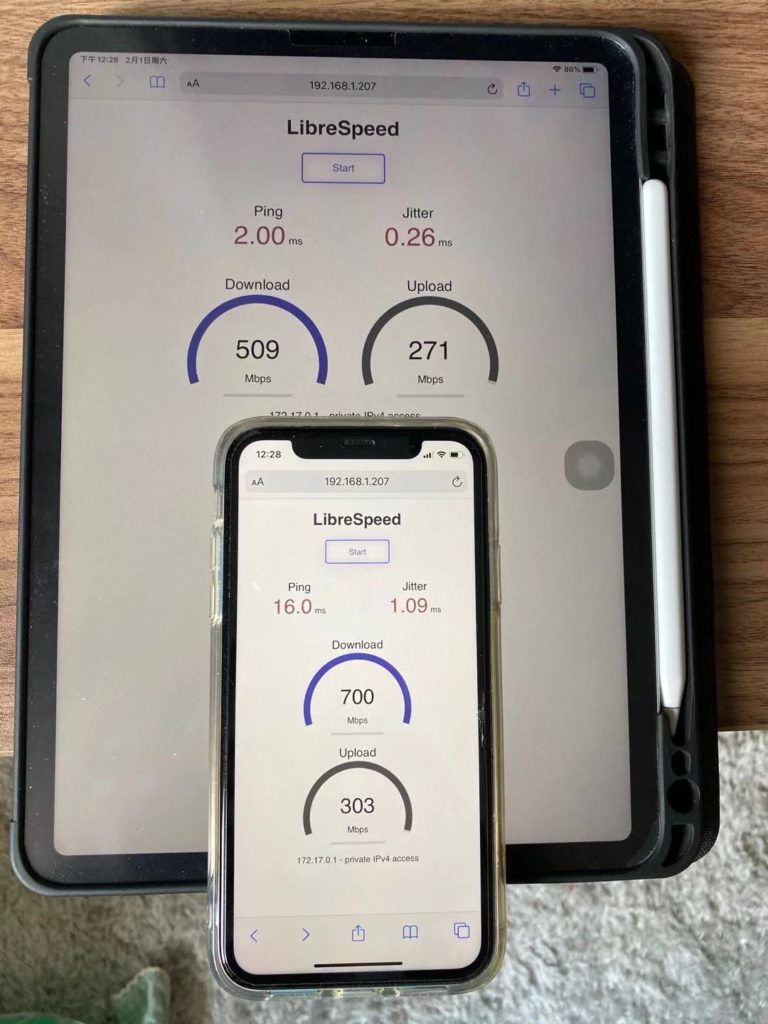
所以我把系统换回了linksys原厂系统,问题直接就解决了。这篇文章我只会简单总结下如何在群辉918+上安装docker版本的speedtest和iperf3,至于原理和详细信息,需要的可以自行google或baidu
ps:iperf3测试比speedtest更专业并且能体现一些问题
918+ 部署docker版speedtest
- 首先安装docker app,选择安装即可,此处略
- 进入docker,到“注册表”中,search speedtest,选adolfintel的image即可
- 启动镜像,进入高级配置,本地端口改下,我这里用4999,如下图;客户端直接用safari打开“192.168.1.207:4999”即可,如上图
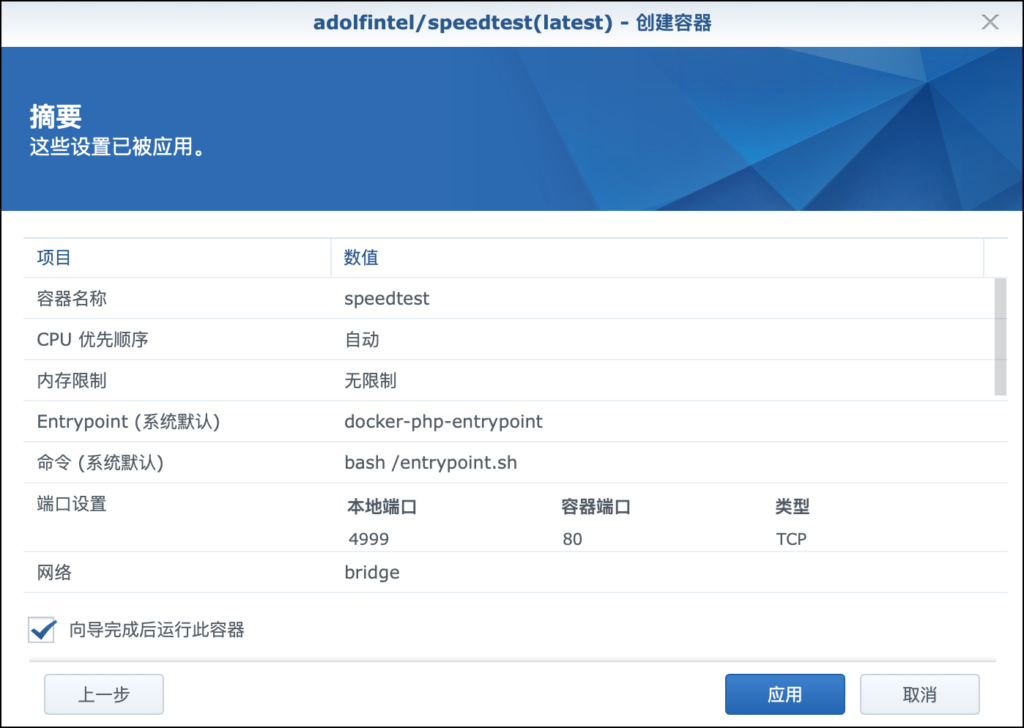
918+ 部署docker版iPerf3
- 进入docker,到“注册表”中,search iperf3,mlabbe的image非常小,只有6MB,支持tcp和udp
- 启动镜像,进入高级配置,端口都用5201,udp和tcp,命令默认即可,如下所示;客户端很丰富,iphone的可以直接安装appstore中的开源app(暂不支持udp),mac和pc的,可以直接命令行:
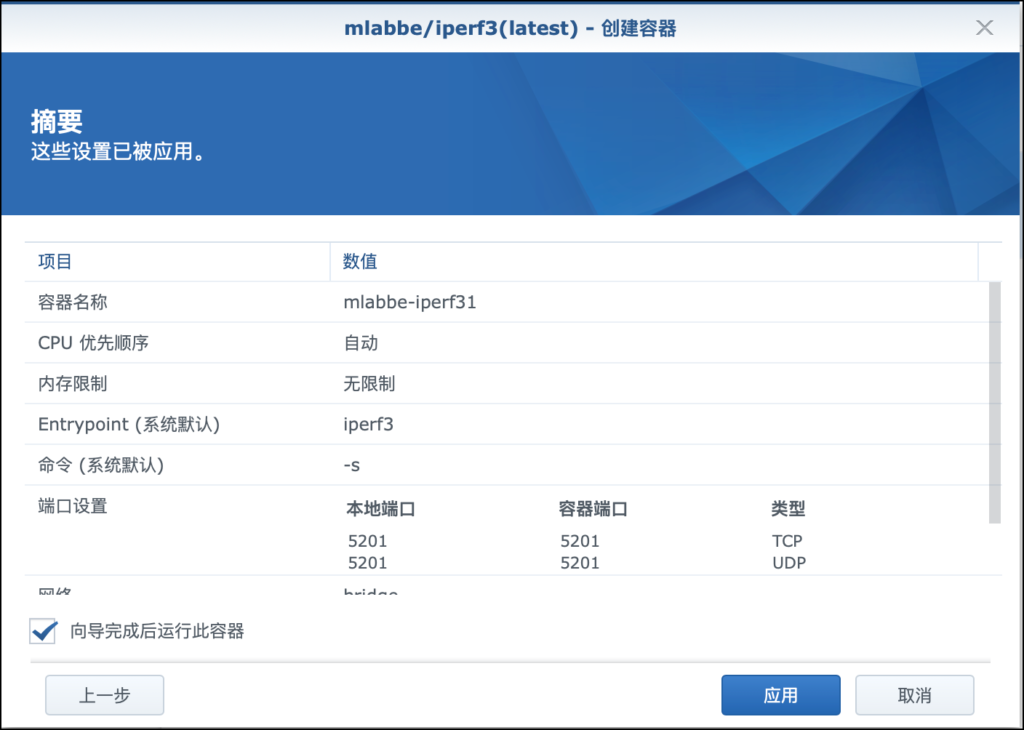

xxx$ ./iperf3 -u -c 192.168.1.207 Connecting to host 192.168.1.207, port 5201 [ 4] local 192.168.1.104 port 65125 connected to 192.168.1.207 port 5201 [ ID] Interval Transfer Bandwidth Total Datagrams [ 4] 0.00-1.00 sec 128 KBytes 1.05 Mbits/sec 16 [ 4] 1.00-2.00 sec 128 KBytes 1.05 Mbits/sec 16 [ 4] 2.00-3.00 sec 128 KBytes 1.05 Mbits/sec 16 [ 4] 3.00-4.01 sec 128 KBytes 1.05 Mbits/sec 16 [ 4] 4.01-5.00 sec 128 KBytes 1.05 Mbits/sec 16 [ 4] 5.00-6.00 sec 128 KBytes 1.05 Mbits/sec 16 [ 4] 6.00-7.00 sec 128 KBytes 1.05 Mbits/sec 16 [ 4] 7.00-8.00 sec 128 KBytes 1.05 Mbits/sec 16 [ 4] 8.00-9.00 sec 128 KBytes 1.05 Mbits/sec 16 [ 4] 9.00-10.00 sec 128 KBytes 1.05 Mbits/sec 16 - - - - - - - - - - - - - - - - - - - - - - - - - [ ID] Interval Transfer Bandwidth Jitter Lost/Total Datagrams [ 4] 0.00-10.00 sec 1.25 MBytes 1.05 Mbits/sec 3667282.240 ms 0/159 (0%) [ 4] Sent 159 datagrams iperf Done. xxx$ ./iperf3 -u -b 50M -c 192.168.1.207 Connecting to host 192.168.1.207, port 5201 [ 4] local 192.168.1.104 port 61973 connected to 192.168.1.207 port 5201 [ ID] Interval Transfer Bandwidth Total Datagrams [ 4] 0.00-1.00 sec 5.40 MBytes 45.1 Mbits/sec 691 [ 4] 1.00-2.00 sec 5.97 MBytes 50.1 Mbits/sec 764 [ 4] 2.00-3.00 sec 5.96 MBytes 49.8 Mbits/sec 763 [ 4] 3.00-4.00 sec 5.96 MBytes 50.0 Mbits/sec 763 [ 4] 4.00-5.00 sec 5.96 MBytes 50.1 Mbits/sec 763 [ 4] 5.00-6.00 sec 5.94 MBytes 49.7 Mbits/sec 760 [ 4] 6.00-7.00 sec 5.96 MBytes 50.0 Mbits/sec 763 [ 4] 7.00-8.00 sec 5.97 MBytes 50.3 Mbits/sec 764 [ 4] 8.00-9.00 sec 5.98 MBytes 50.1 Mbits/sec 766 [ 4] 9.00-10.00 sec 5.95 MBytes 49.9 Mbits/sec 761 - - - - - - - - - - - - - - - - - - - - - - - - - [ ID] Interval Transfer Bandwidth Jitter Lost/Total Datagrams [ 4] 0.00-10.00 sec 59.0 MBytes 49.5 Mbits/sec 0.317 ms 112/7557 (1.5%) [ 4] Sent 7557 datagrams iperf Done.
关于群辉的docker
群辉已经完全图型化docker配置了,非常方便并适合普通消费者,这个点赞;但如果配置不正确,可能会有问题,查起来比较麻烦,docker hub的文档都是命令行的,如何找到图形界面和命令行的对应关系,就变得比较重要,我们可以开启NAS的ssh,登进去后,sudo -s下,然后就可以像linux那样使用docker了 🙂 另外就是用命令行生成的docker,群辉图形界面可以直接接管控制,方便呀
$ ssh [email protected] [email protected]'s password: xxx@server:~$ sudo -s Password: sh-4.3# docker ps -a CONTAINER ID IMAGE COMMAND CREATED STATUS PORTS NAMES 4bf37339a838 adolfintel/speedtest:latest "docker-php-entrypoi…" 2 hours ago Up 2 hours 0.0.0.0:4999->80/tcp speedtest 72d48a2c13cb mlabbe/iperf3 "iperf3 -s" 5 hours ago Up 5 hours 0.0.0.0:5201->5201/tcp, 0.0.0.0:5201->5201/udp iperf3